如何高效提高办公效率篇-2
1、 在window系统中,按下“Window+R ”组合键打开“运行”对话框,再输入“charmap”可调出“字符映射符”。
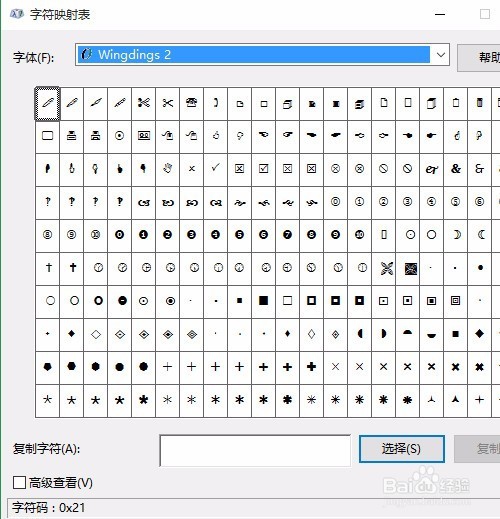
2、 功能键“F8”可用于扩展选择区域。例如,在word文件内选中一个字符,按一次“F8”,word将自动扩大选中区域。而Shift+F8则用于返回命令,逐步缩小选中区域。
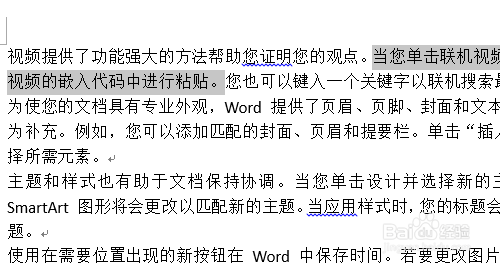
3、 调整文字与下划线间距:在带下划线的文字后面或前面敲出一个空格,选中文字和空格,设置“字体格式─位置”为“提升”,确定,再次选中空格,将“字体格式─位置”改回“标准”。
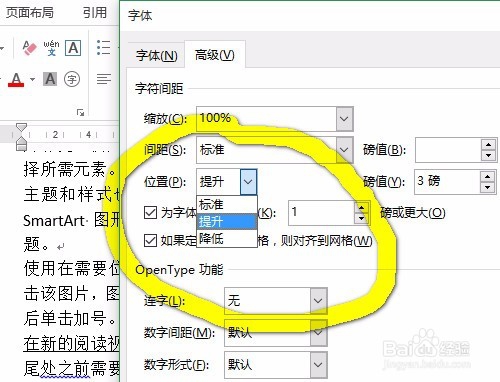
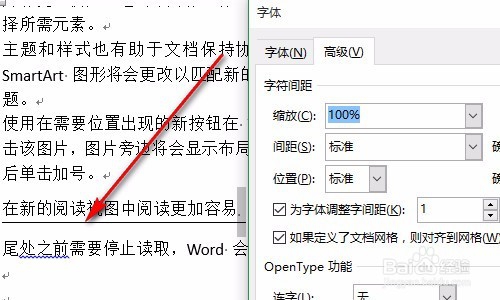
4、 在word文档中插入图片,或者将字体放大显示,结果发现图片显示不完全或文字部分被隐藏了,这主要是因为段落设定了固定值的缘故,段落间距过小,导致图片或文字被隐藏了。因此,只需要将段落行距调整为单倍行距即可。

5、 Word默认只能输入数字最大为99带圈字符,超过该数字将自动返回0,要如何才能输入超过99的带圈字符,并改变其大小和位置?在以下区域输入“域代码”:{ eq \o\ac(○,100)},将数字100的字体大小和位置进行修改,再切换“域代码”。

声明:本网站引用、摘录或转载内容仅供网站访问者交流或参考,不代表本站立场,如存在版权或非法内容,请联系站长删除,联系邮箱:site.kefu@qq.com。
阅读量:104
阅读量:158
阅读量:151
阅读量:50
阅读量:157